Inicio > Solución de problemas > Atasco en la impresora o atasco de papel > Papel atascado en la parte delantera del equipo (atasco Frente)
Papel atascado en la parte delantera del equipo (atasco Frente)
Si en la pantalla LCD se muestra [Atasco adelante (Atasco frontal)] o [Nuevo atasco adel. (Nuevo atasco front)], siga estos pasos:
MFC-T780DW
- Desenchufe el equipo del tomacorriente de CA.
- Extraiga la bandeja de papel (1) completamente del equipo tal y como indica la flecha.
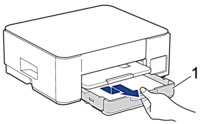
- Levante el soporte del papel (1) y, a continuación, tire en ángulo hasta extraerlo por completo del equipo tal y como indica la flecha.
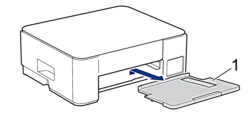
- Tire lentamente del papel atascado (1) para sacarlo del equipo.
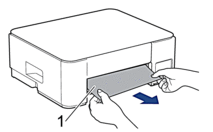
- Presione ambas palancas verdes una contra la otra y, luego, baje la unidad de mantenimiento (1).
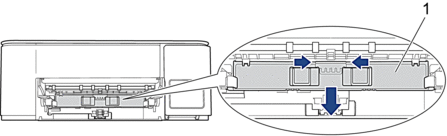
- Tire lentamente del papel atascado (1) para sacarlo del equipo.
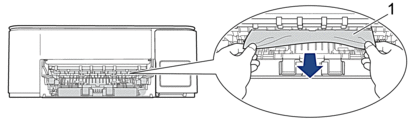
- IMPORTANTE
- Tenga cuidado, ya que puede ensuciarse fácilmente las manos con tinta. Si se mancha la piel o la ropa con tinta, lávela inmediatamente con jabón o detergente.
 Si el mensaje de error de la pantalla LCD era [Nuevo atasco adel. (Nuevo atasco front)], asegúrese de comprobar detenidamente si hay restos de papel en el interior de (1).
Si el mensaje de error de la pantalla LCD era [Nuevo atasco adel. (Nuevo atasco front)], asegúrese de comprobar detenidamente si hay restos de papel en el interior de (1).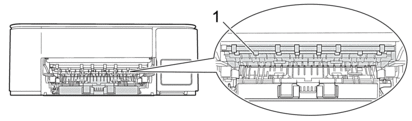
- Levante la unidad de mantenimiento.
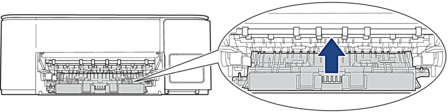
 Si el mensaje de error de la pantalla LCD era [Nuevo atasco adel. (Nuevo atasco front)], realice lo siguiente:
Si el mensaje de error de la pantalla LCD era [Nuevo atasco adel. (Nuevo atasco front)], realice lo siguiente:- Empuje hacia abajo la protección para el desatasco de papel (1) en la parte trasera del equipo y luego ábrala (2).
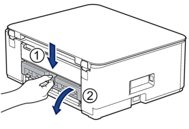
- Tire lentamente del papel atascado para extraerlo del equipo.
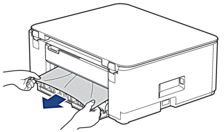
- Cierre la cubierta para el desatasco de papel. Asegúrese de que la cubierta esté cerrada completamente.

- Vuelva a colocar el soporte del papel firmemente en el equipo. Asegúrese de que el soporte del papel encaja en los canales.
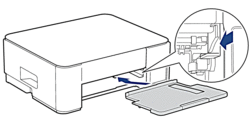
- Vuelva a empujar la bandeja de papel firmemente en el equipo.
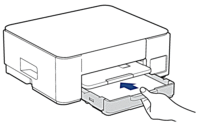
- Tire del soporte del papel (1) hasta que encaje en su sitio y, a continuación, despliegue la lengüeta del soporte del papel (2).
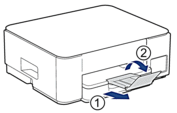
- Vuelva a conectar el cable de alimentación.
Operaciones adicionales para desatascar el papel
Si sigue apareciendo el mensaje de error en la pantalla LCD y se producen atascos de papel continuamente, haga lo siguiente:
- Desconecte el equipo de la toma de corriente de CA y abra la cubierta de la ranura de alimentación manual.
- Cargue una hoja de papel A4 grueso o de tamaño Carta, como papel satinado, en la ranura de alimentación manual. Introduzca totalmente el papel en la ranura de alimentación manual.
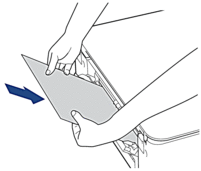
- Vuelva a enchufar el cable de alimentación.
El papel que colocó en la ranura de alimentación manual avanzará a través del equipo y se expulsará. Si el papel grueso empuja el papel atascado, retire el papel atascado.
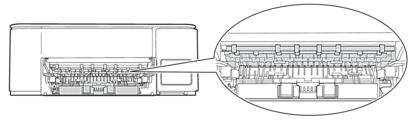
MFC-T930DW/MFC-T935DW/MFC-T980DW
- Desenchufe el equipo de la tomacorriente de CA.
- IMPORTANTE
-
Antes de desenchufar el equipo de la fuente de alimentación, puede transferir los faxes almacenados en la memoria del equipo a la computadora o a otro equipo de fax para no perder ningún mensaje importante.
- Extraiga la bandeja de papel (1) completamente del equipo tal y como indica la flecha.
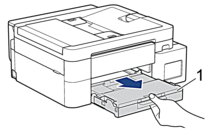
- Tire de las dos palancas verdes del interior del equipo para extraer el papel atascado.
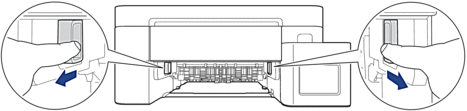
- Tire lentamente del papel atascado (1) para extraerlo.


Si el mensaje de error de la pantalla LCD era [Nuevo atasco adel. (Nuevo atasco front)], realice lo siguiente:
- Asegúrese de comprobar detenidamente que no queden trozos de papel en el interior (1).
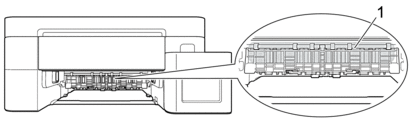
- Apriete ambas palancas (1) y, a continuación, abra la cubierta para el desatasco de papel situada en la parte posterior del equipo.
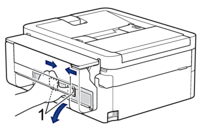
- Tire lentamente del papel atascado para extraerlo del equipo.
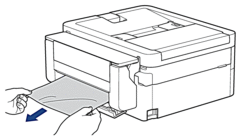
- Cierre la cubierta para el desatasco de papel. Asegúrese de que la cubierta esté cerrada completamente.

- Vuelva a introducir lentamente la bandeja de papel por completo en el equipo.
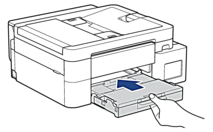
- Tire del soporte del papel (1) hasta que encaje en su sitio y, a continuación, despliegue la lengüeta del soporte del papel (2).

- Vuelva a conectar el cable de alimentación.



